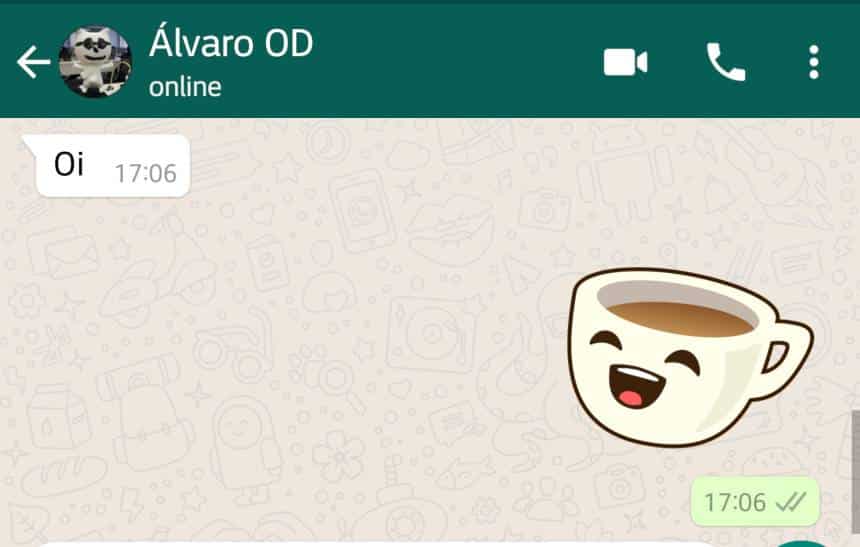Um dos recursos mais populares para tornar as conversas divertidas em aplicativos de mensagens e redes sociais fica por conta das figurinhas. O WhatsApp, por sua vez, recebeu este recurso faz pouco tempo e, mesmo tendo diversos pacotes nas lojas para celulares, ainda permite que você faça suas próprias criações.
Para isto, entretanto, é necessário fazer o uso de aplicativos, assim como o Olhar Digital já explicou o processo para quem tem Android. Se você possui um iPhone, saiba que também é possível criar suas próprias figurinhas para usar no WhatsApp. A seguir, confira como criar as suas próprias figurinhas do WhatsApp no iPhone.
-> Saiba como fazer figurinhas no WhatsApp para Android
Tratando a imagem
O primeiro passo para criar uma figurinha no WhatsApp requer que o fundo de uma imagem seja apagado. Para isto, existem algumas opões na App Store, que realizam a tarefa sem requerer conhecimentos avançados de edição de imagens. Veja:
- Acesse a App Store e realize o download do aplicativo “Background Eraser: superimpose”;
- Abra o aplicativo e toque no ícone representado por uma imagem, conforme está indicado abaixo;

- Selecione a imagem desejada e, ao carregá-la, toque em “Erase”. Caso queira facilitar o trabalho de corte, utilize a ferramenta “Crop” para tirar parte da imagem;

- Comece a apagar a imagem até restar apenas a parte que deseja transformar em figurinha. Ao finalizar a edição, toque em “Done”;

- Na nova tela, toque no ícone de “Compartilhar”, marque o formato “PNG” e selecione a opção “Save”. Se necessário, conceda a permissão para o aplicativo ter acesso a suas “Fotos”.

Note que na parte superior da tela de salvamento, existem três opções de tamanho, ali você pode definir o tamanho da imagem a ser salva. Antes de prosseguir, saiba que para criar um pacote de figurinhas, você precisa de ao menos três imagens. Sendo assim, edite três imagens ou, se preferir, crie a mesma imagem pelo Background Eraser em três tamanhos diferentes.
Adicionando as figurinhas ao WhatsApp
Depois de estar com a imagem pronta, ainda é necessário obter mais um programa para adicionar as figurinhas dentro do WhatsApp. Para isto, basta seguir estes passos:
- Acesse novamente a App Store e, desta vez, realize o download do aplicativo WSTicK. Apesar das imagens estarem em outro idioma, o programa é instalado em inglês;
- Ao abrir o aplicativo, toque no ícone de “+” da parte superior da tela e preencha os campos. Aperte o “Enter do teclado virtual”;

- Ao prosseguir, conceda a permissão ao aplicativo para o acesso a suas fotos, selecione uma imagem que representará o pacote e toque em “Select(1)”;

- De volta a tela anterior, toque em “Select Photo”, escolha as figurinhas para o pacote, toque em “Select” e clique em “Save”;

- Na tela inicial do aplicativo, ao lado do pacote criado, toque no ícone de “+”, em “Abrir” e em “Salvar”;

- Já no WhatsApp, basta tocar no ícone para selecionar as figurinhas, encontrar o seu pacote e enviar sua criação desejada.

O aplicativo do WSTicK deixa por padrão criar pacotes com até 15 figurinhas cada, isto em sua versão gratuita e com propagandas. Por sua vez, o WhatsApp permite que cada pacote tenha até 30 figurinhas.
-> WhatsApp: história, dicas e tudo que você precisa saber sobre o app!